Er det programmet?
Auto PC Booster 2018 er et potensielt uønsket program (PUP) som later til å være en legitim system optimizer. Det er utallige lignende PUPs, som skremme brukere til å tro at datamaskinene har en masse problemer og hevder å kunne hjelpe med dem. Om slike programmer er at du kan bruke dem riktig med mindre du kjøper abonnementet. Mens det i seg selv ikke er uvanlig som mange programmer foretrekker brukere kjøpe produktet og bare bruke den, PUPs som dette ofte at det synes at små problemer er ganske betydelig eller advare om fraværende trusler, alle slik at brukere vil kjøpe programmet. Den gode nyheten er at PUPs ikke er skadelige, så det er ikke nødvendig å bekymre seg om dette programmet skader datamaskinen. 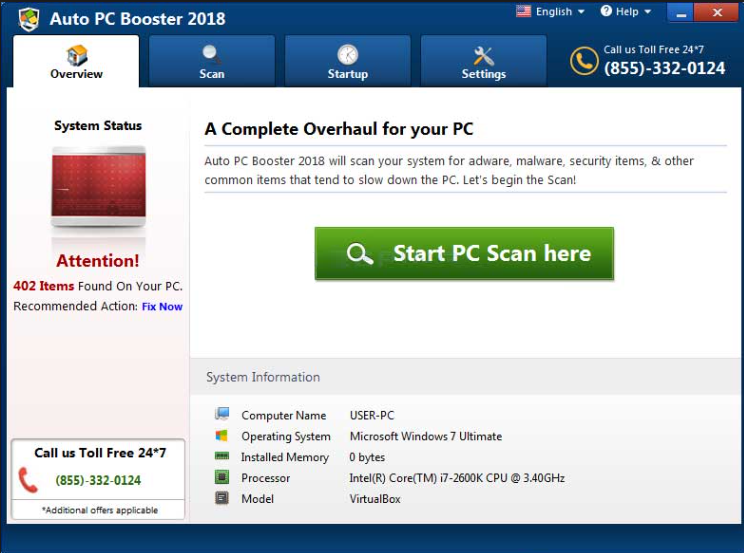
System optimaliserere er en omdiskutert emne i alle fall med mange avhør deres bruk, men hvis brukerne virkelig trengte en, finnes gratisprogrammer som er mye mer pålitelig. Derfor anbefaler vi at du vurdere Auto PC Booster 2018 fjerning.
Hvor did det installere?
Det er utallige system optimaliserere der ute, så vi sterkt tviler du snublet over dette og valgte å installere den. Det sannsynligvis installert via gratis pakker, som er en populær metode blant uønskede programmet utviklere. PUP er knyttet til et gratis program som et ekstra tilbud, og det er tillatt å installere sammen. Hvis du vil forhindre dette, må ta hensyn til hvordan du installerer gratisprogrammer, og sørg for å fjerne de tilknyttede tilbudene. Dette gjøres i avansert (egendefinert) når du installerer freeware. Velg innstillingene, og alle tilbud blir synlig. Du må deretter Fjern de tilbudene. Tilbudene vil bli synlig i avansert, så velge innstillingene når de er tilgjengelige. Mange brukere velger standard og det er hvorfor PUP installasjoner er så vanlig. Hvis du endte opp installere det selv, bør du være mer forsiktig i fremtiden, og ser i programmer før du installerer dem.
Bør du avinstallere Auto PC Booster 2018?
Først av alt, er PUP ikke skadelig. Hvis du merker det på datamaskinen, trenger du bare å avinstallere den. Det er vår anbefaling minst. Så snart den installerer, vil det utføre en skanning på datamaskinen og advare deg om at datamaskinen har en masse problemer som påvirker ytelsen. Mens dens oppdaget problemer kan være ekte, er de sannsynligvis ikke så alvorlig som PUP gjør dem å være. Det vil oppdage gamle registeroppføringer og andre små problemer, tilordne dem høyt risikonivå slik at du ville være bekymret. Hvis du prøver å rense datamaskinen ved hjelp av programmet, vil du bli bedt om å kjøpe fullversjonen for å låse opp sin flytting ansiktstrekk. Kjøpe et program som vil fjerne små eller ikke-eksisterende problemer er en sløsing med penger. Det bør også nevnes at den kan fjerne nødvendige registeroppføringer, som kan ende opp påvirker datamaskinen på en negativ måte. Til slutt, kan det forårsake mer skade enn godt. Derfor foreslår vi at du fjerner Auto PC Booster 2018.
Hvor å fjerne Auto PC Booster 2018?
Hvis du har anti-spyware programvare og finner programmet som en trussel, at sikkerhetsprogramvare å kvitte seg med den. Hvis du ikke vil bruke antispion-programvare, kan du også gjøre det manuelt. Dersom du er usikker på hvor du skal begynne, finner du instruksjoner i denne artikkelen.
Offers
Last ned verktøyet for fjerningto scan for Auto PC Booster 2018Use our recommended removal tool to scan for Auto PC Booster 2018. Trial version of provides detection of computer threats like Auto PC Booster 2018 and assists in its removal for FREE. You can delete detected registry entries, files and processes yourself or purchase a full version.
More information about SpyWarrior and Uninstall Instructions. Please review SpyWarrior EULA and Privacy Policy. SpyWarrior scanner is free. If it detects a malware, purchase its full version to remove it.

WiperSoft anmeldelse detaljer WiperSoft er et sikkerhetsverktøy som gir sanntids sikkerhet mot potensielle trusler. I dag, mange brukernes har tendens til å laste ned gratis programvare fra Interne ...
Last ned|mer


Er MacKeeper virus?MacKeeper er ikke et virus, er heller ikke en svindel. Mens det er ulike meninger om programmet på Internett, en masse folk som hater så notorisk programmet aldri har brukt det, o ...
Last ned|mer


Mens skaperne av MalwareBytes anti-malware ikke har vært i denne bransjen i lang tid, gjøre de opp for det med sin entusiastiske tilnærming. Flygninger fra slike nettsteder som CNET viser at denne ...
Last ned|mer
Quick Menu
Trinn 1. Avinstallere Auto PC Booster 2018 og relaterte programmer.
Fjerne Auto PC Booster 2018 fra Windows 8
Høyreklikk i bakgrunnen av Metro-grensesnittmenyen, og velg Alle programmer. I programmenyen klikker du på Kontrollpanel, og deretter Avinstaller et program. Naviger til programmet du ønsker å slette, høyreklikk på det og velg Avinstaller.


Avinstallere Auto PC Booster 2018 fra Vinduer 7
Klikk Start → Control Panel → Programs and Features → Uninstall a program.


Fjerne Auto PC Booster 2018 fra Windows XP
Klikk Start → Settings → Control Panel. Finn og klikk → Add or Remove Programs.


Fjerne Auto PC Booster 2018 fra Mac OS X
Klikk Go-knappen øverst til venstre på skjermen og velg programmer. Velg programmer-mappen og se etter Auto PC Booster 2018 eller en annen mistenkelig programvare. Nå Høyreklikk på hver av slike oppføringer og velge bevege å skitt, deretter høyreklikk Papirkurv-ikonet og velg Tøm papirkurv.


Site Disclaimer
2-remove-virus.com is not sponsored, owned, affiliated, or linked to malware developers or distributors that are referenced in this article. The article does not promote or endorse any type of malware. We aim at providing useful information that will help computer users to detect and eliminate the unwanted malicious programs from their computers. This can be done manually by following the instructions presented in the article or automatically by implementing the suggested anti-malware tools.
The article is only meant to be used for educational purposes. If you follow the instructions given in the article, you agree to be contracted by the disclaimer. We do not guarantee that the artcile will present you with a solution that removes the malign threats completely. Malware changes constantly, which is why, in some cases, it may be difficult to clean the computer fully by using only the manual removal instructions.
